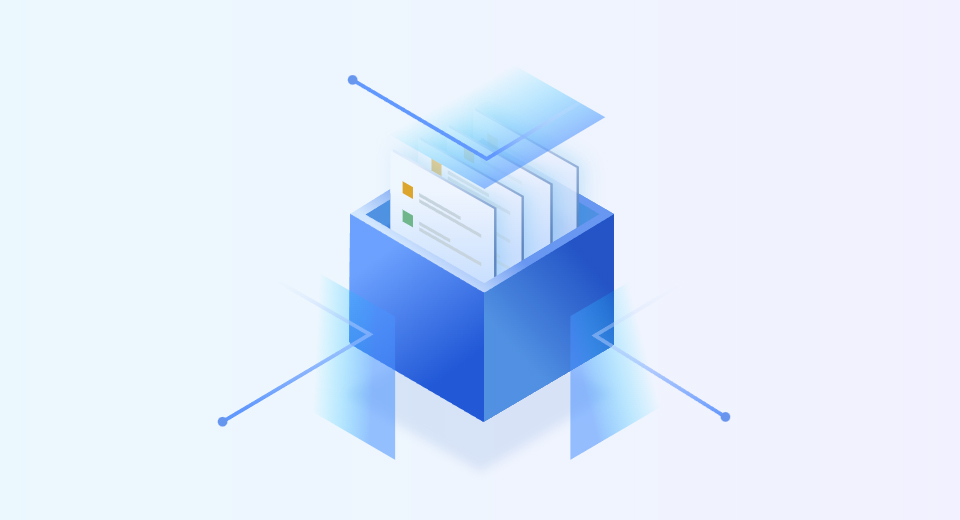如何利用AI智能化制作高效PPT以提升演示效果
11875
2025-01-03